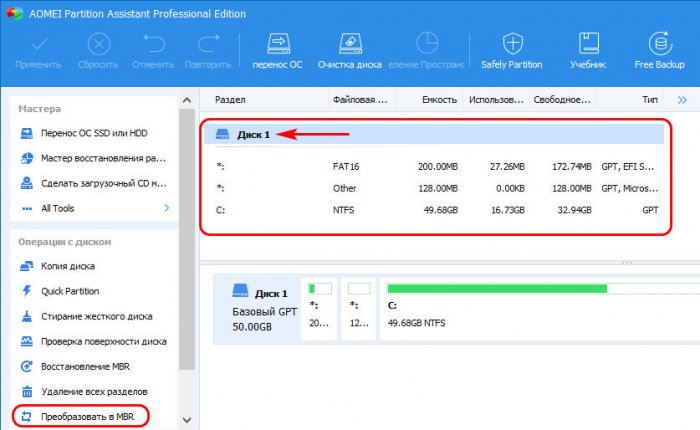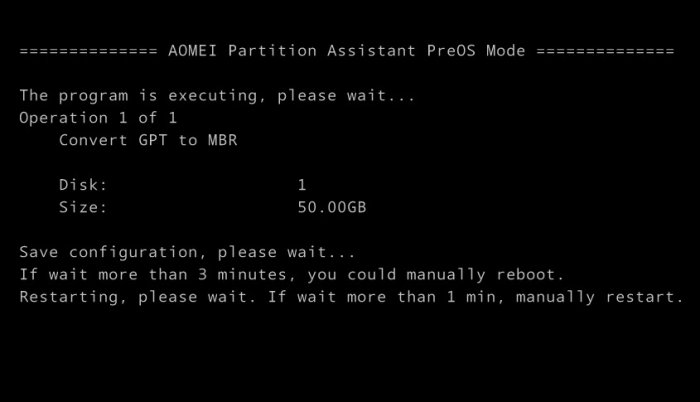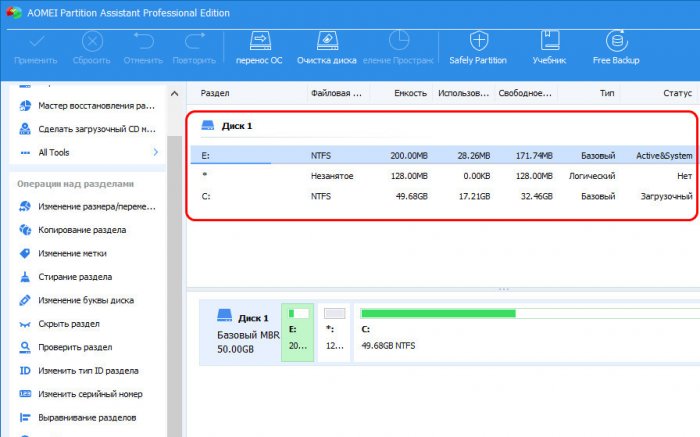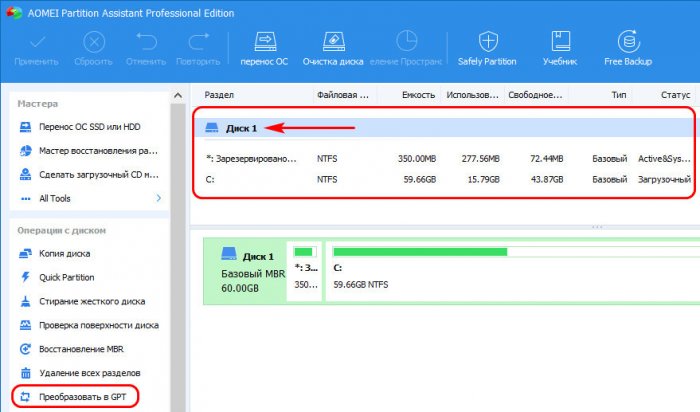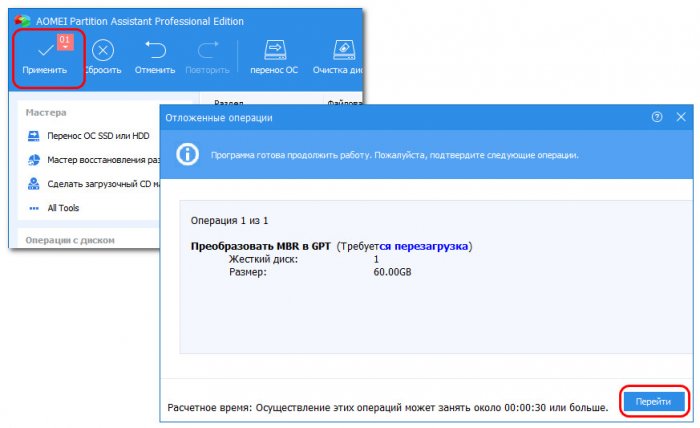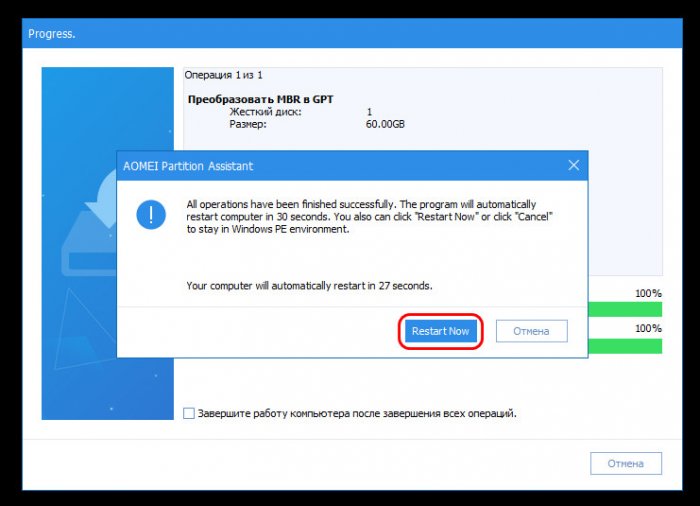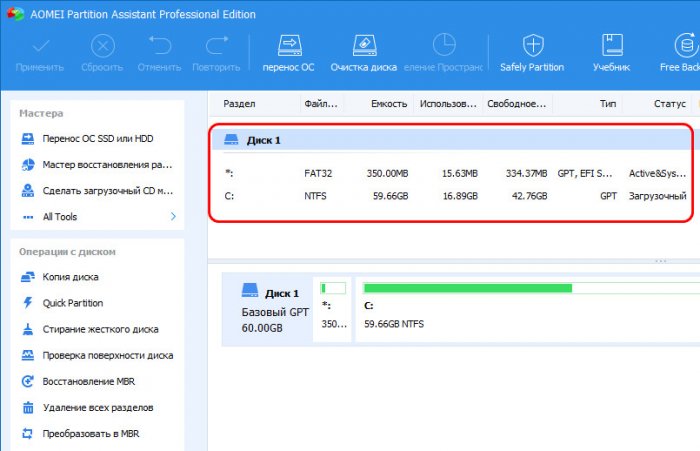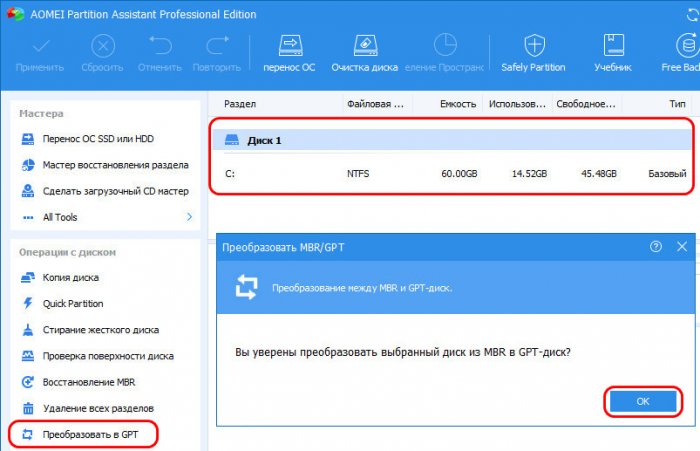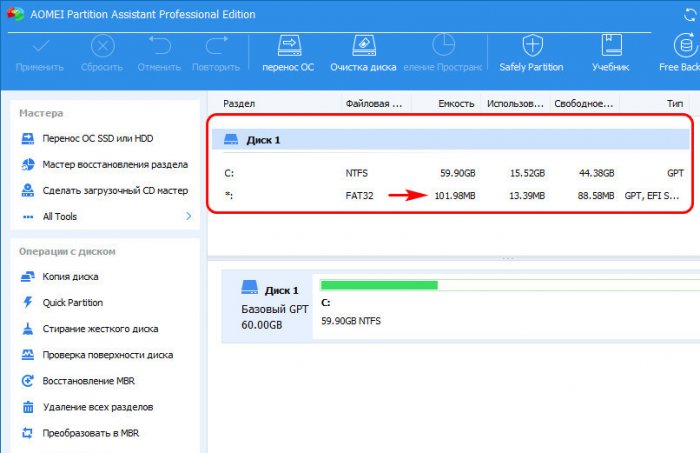Привет, друзья. Тема преобразования стиля разметки диска из MBR в GPT и, наоборот, из GPT в MBR по-прежнему актуальна для многих пользователей. И, несмотря на наличие на нашем сайте достаточного числа манулов по этой теме, мы вновь её коснёмся. Коснёмся вновь, чтобы рассмотреть оптимальный способ конвертирования стиля разметки из одного в другой при двух важных условиях – с сохранением данных на жёстком диске и с сохранением работоспособности Windows. Обеспечить эти два условия может известная многим из вас программа AOMEI Partition Assistant Pro. Это платная редакция программы AOMEI Partition Assistant – мощного функционального менеджера дисков. Но мы будем использовать редакцию Pro программы с использованием её бесплатной некоммерческой лицензии. Что же, друзья, давайте приступим.
Как преобразовать диск из GPT в MBR и, наоборот, из MBR в GPT без потери данных и с сохранением работоспособности Windows программой AOMEI Partition Assistant Pro
Итак, друзья, преобразование, оно же конвертирование стиля разметки диска из MBR в GPT и, наоборот, из GPT в MBR. Процесс этот, выполняемый при условии потери структуры жёсткого диска его данных, включая установленную и наработанную Windows, не требует каких-то сторонних программных решений. Всё делается очень просто в командной строке. Лишь если у нас установлена Windows 10 на диске MBR, можем воспользоваться имеющейся только в этой версии системы консольной утилитой mbr2gpt.exe и с помощью той же командной строки преобразовать диск в GPT с сохранением его структуры, содержимого и работоспособной Windows 10. Но эта утилита не предусматривает обратного направления конвертирования стиля разметки и не работает в системах Windows 7 и 8.1. В этих случаях, если мы не хотим терять данные на диске, его структуру, если не хотим переустанавливать Windows, нам остаётся только использовать специальный сторонний софт.
{banner_google1}
Программных менеджеров диска, предусматривающих преобразование стиля разметки диска с сохранением его структуры и данных много, но, увы, не все они даже в платных лицензионных выпусках могут выполнить столь сложную операцию, как сохранение работоспособности Windows. Ведь на дисках с разными стилями разметки у Windows разные системные разделы и разный тип загрузчика. Программа AOMEI Partition Assistant – одна из немногих менеджеров диска, которые могут выполнять эту сложную операцию.
Конвертирование разметки диска с сохранением Windows в программе AOMEI Partition Assistant
AOMEI Partition Assistant достаточно давно уже предусматривает технологию конвертированию стиля разметки с сохранением не только данных на диске, но также работоспособности Windows. Вместе с преобразованием стиля разметки эта программа преобразовывает также системные разделы и загрузчик Windows. И, конечно же, такой технологией компания-разработчик AOMEI не разбрасывается налево-направо: функция конвертирования стиля разметки недоступна в бесплатной редакции AOMEI Partition Assistant. В 2016 году мы, вооружившись энтузиазмом, нашли способ преобразования диска из GPT в MBR с использованием бесплатной редакции программы AOMEI Partition Assistant, но нам пришлось дополнительно делать кучу манипуляций по созданию загрузочного раздела и восстановлению загрузчика. Кому интересно, можете глянуть этот способ, но только ради энтузиазма или профессионального интереса. С практической точки зрения этот способ больше неактуален, ведь в последнее время редакцию Pro программы AOMEI Partition Assistant при определённых условиях можем использовать абсолютно бесплатно. Ну и, соответственно, совершенно бесплатно можем пользоваться реализованной в ней функцией конвертирования стиля разметки диска с сохранением данных на диске и работоспособной Windows.
Эта функция работает для всех версий Windows, которые можно установить на диск GPT – т.е. Windows 7, 8.1 и 10. И, конечно же, эта функция работает с ограничением в плане разрядности Windows: если мы захотим преобразовать диск из MBR в GPT с установленной 32-разрядной системой, у нас это никак не получится, ведь в большей части случаев на диск GPT может быть установлена только 64-разрядная Windows.
Бесплатная лицензия AOMEI Partition Assistant Pro
У редакции Pro программы AOMEI Partition Assistant существует легальная бесплатная лицензия с ограниченными условиями использования:
- Она может быть использована только в некоммерческих целях, т.е. только домашними пользователями;
- Она предоставляется только для конкретной версии программы и не может быть обновлена, при обновлении программы бесплатная лицензия теряется;
- Она не предусматривает техническую поддержку специалистами компании AOMEI.
Об этой бесплатной лицензии смотрите в статье сайта «Бесплатный ключ для программы AOMEI Partition Assistant Professional 8.5».
{banner_google1}
Конвертирование из GPT в MBR
Рассмотрим для начала, как конвертировать GPT-диск в MBR. У нас есть EFI-система Windows со стандартными системными разделами – загрузочным EFI-разделом с файловой системой FAT16, MSR-разделом и непосредственно системным разделом, т.е. диском С. Кликаем диск на карте AOMEI Partition Assistant, на панели слева выбираем «Преобразовать в MBR».
Жмём «Ок».
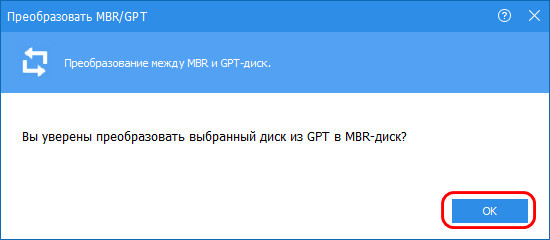
Применяем операцию.
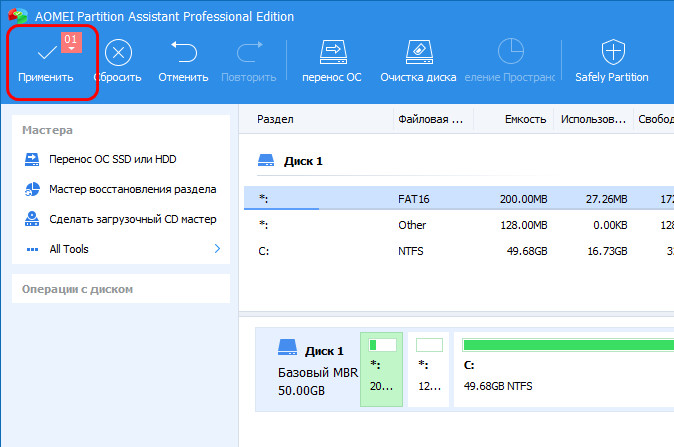
Жмём «Перейти».
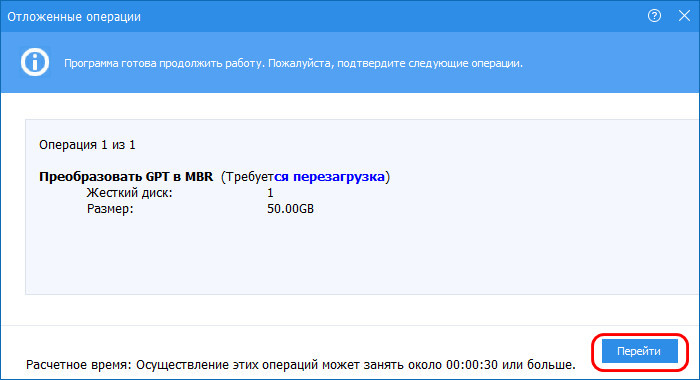
Здесь оставляем выбранный по умолчанию пункт «Restart into Windows PE mode», жмём «Ок».
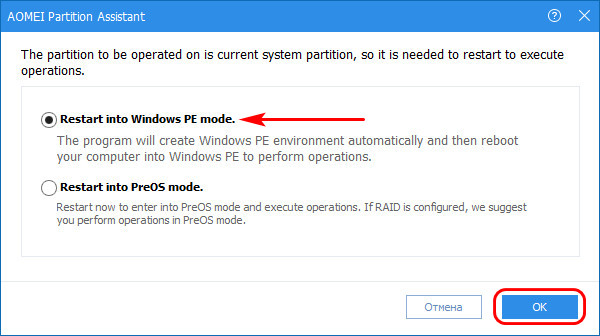
Программа создаст среду WinPE для выполнения назначенной задачи. Дожидаемся завершения этого этапа.
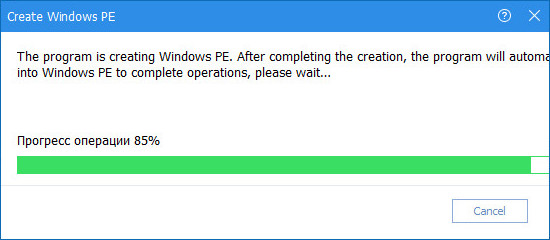
Далее компьютер перезагрузится, и в среде предзагрузки произведёт конвертирование стиля разметки и преобразование системных разделов.
{banner_google1}
По завершении этой операции мы входим в BIOS и меняем её режим – выставляем совместимый с дисками MBR режим BIOS Legacy. Ну и загружаем систему. Открываем AOMEI Partition Assistant и смотрим, как программа преобразовала структуру системных разделов. Загрузочный EFI-раздел она превратила в активный раздел загрузчика, MSR-раздел просто оставила неразмеченным пространством, ну а диск С так и остался диском С.
Windows работоспособна, все данные диска на месте.
Конвертирование из MBR в GPT
Теперь рассмотрим обратное направление конвертирования – из MBR в GPT. Имеем Windows на MBR-диске, состоящую из двух системных разделов – активного загрузочного и диска С. Кликаем в окне программы наш диск на карте и жмём на панели слева «Преобразовать в GPT».
Жмём «Ок».
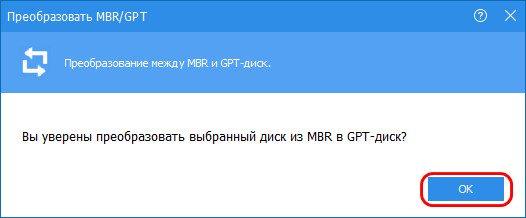
Здесь AOMEI Partition Assistant обращает наше внимание на то, что мы должны убедиться, что нашем компьютере есть BIOS UEFI, ведь на старых компьютерных устройствах её может не быть, а с старая BIOS Legacy не будет работать с дисками GPT. Жмём «Да».
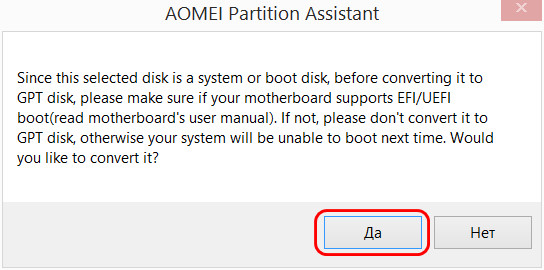
Применяем операцию, жмём «Перейти».
Здесь также оставляем по умолчанию пункт «Restart into Windows PE mode», жмём «Ок».
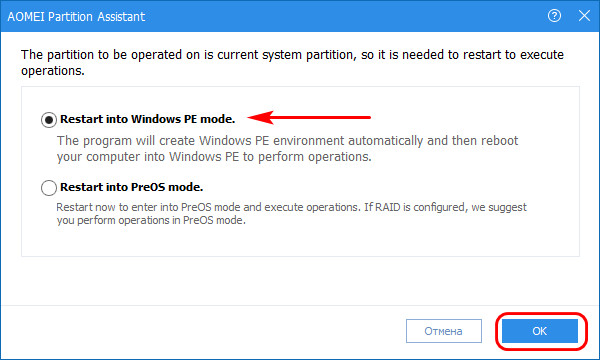
Дожидаемся создания программой WinPE. После этого компьютер перезагрузится и в среде WinPE AOMEI Partition Assistant выполнит назначенную операцию. По её окончании перезагружаем компьютер.
В процессе перезагрузки входим в BIOS и выставляем режим UEFI. Включаемся, запускаем AOMEI Partition Assistant и смотрим карту диска. В процессе конвертирования стиля разметки из MBR в GPT программа преобразовала загрузочный раздел в такой же загрузочный, только EFI-раздел с файловой системой FAT32 и оставила нам наш диск С.
Всё работает, никаких проблем, никаких потерь.
Друзья, если у вас на MBR-диске только один системный раздел - диск С, он же активный раздел, на котором расположен загрузчик, как вот в этом случае мы видим на карте диска AOMEI Partition Assistant, вы можете преобразовать стиль разметки диска в GPT точно таким же способом, что описан выше в этом разделе статьи.
В этом случае при конвертировании программа сама создаст загрузочный EFI-раздел после диска С, отщипнув у него немного места – порядка 100 Мб.
Вот такая, друзья, разумная программа AOMEI Partition Assistant Pro – сама всё сделает, только бери и пользуйся.